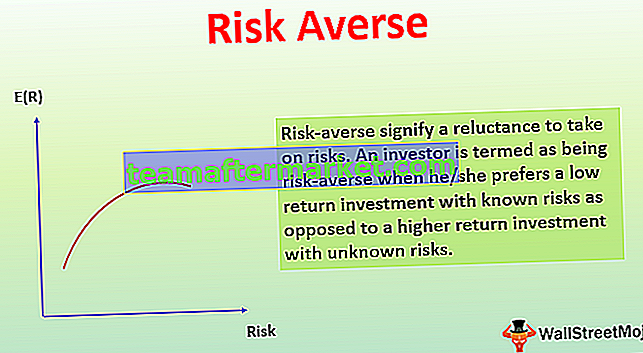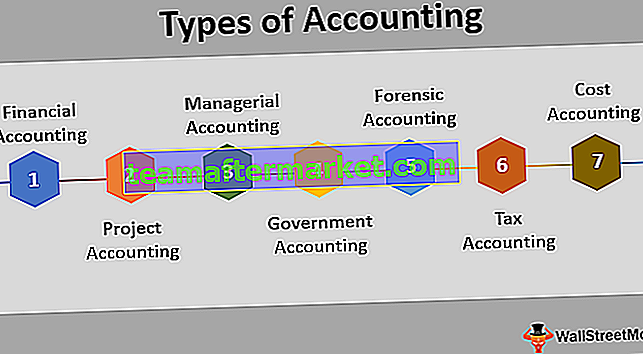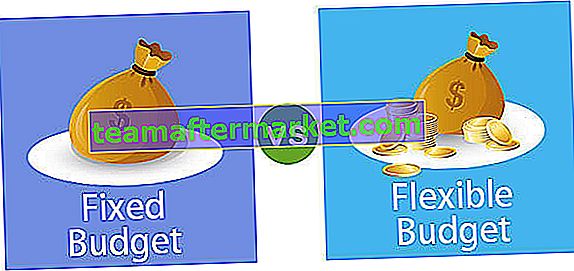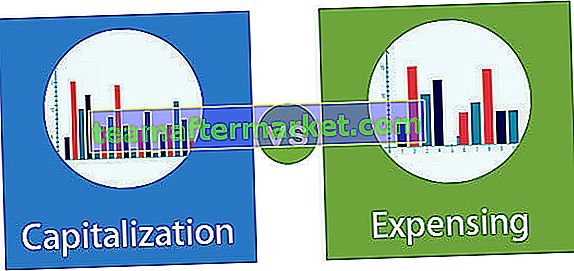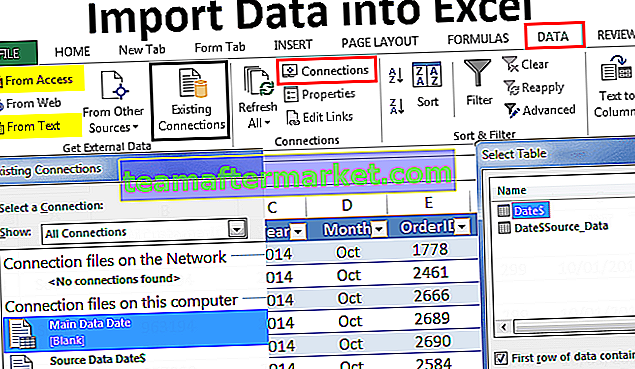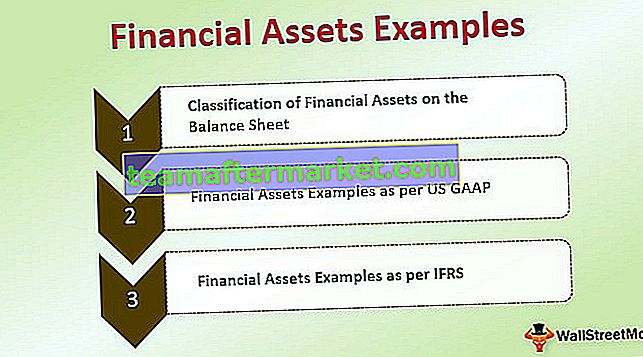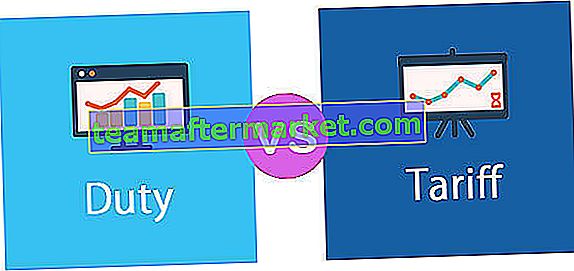NETWORKDAYS in Excel
NETWORKDAYS in excel è una funzione utilizzata per calcolare il numero di giorni lavorativi disponibili tra due date date come argomenti, questi due argomenti sono obbligatori tuttavia esiste un argomento opzionale per fornire date che sono festività da escludere dai giorni di rete, questa funzione rimuove automaticamente i fine settimana che sono il sabato e la domenica dai giorni lavorativi calcolando così i giorni di networking e il metodo per utilizzare questa funzione è = NETWORKDAYS (Data di inizio, Data di fine, Festività).
Sintassi

Parametri
Di seguito è riportata la formula NETWORKDAYS in Excel.
La funzione NETWORKDAYS in Excel accetta i seguenti parametri e argomenti:
- data_inizio - Questa è la data di inizio che desideri utilizzare nel calcolo. Questo valore deve essere inserito sempre come data seriale, non come data di testo.
- end_date - Questa è la data di fine che desideri utilizzare nel calcolo. Questo valore deve essere inserito sempre come una data seriale, non come una data di testo.
- vacanze : è facoltativo nella sintassi della funzione. Questo è l'elenco delle ferie totali da escludere dal calcolo della giornata lavorativa. È possibile immettere questa opzione come un intervallo di celle che contiene le date delle festività (ad esempio F2: F5) o come l'elenco dei numeri di serie che rappresentano già le date delle festività.
Valore di ritorno
Il valore restituito è un valore numerico che rappresenta i giorni.
Come utilizzare la funzione NETWORKDAYS in Excel?
È possibile scaricare questo modello Excel della funzione NETWORKDAYS qui - Modello Excel della funzione NETWORKDAYS
Nel foglio di calcolo sopra, puoi vedere che le date nella colonna A, B e F sono inserite come date seriali. Per visualizzare il valore numerico per le rispettive date seriali, è necessario modificare il formato della cella del foglio di calcolo in Generale.
Il parametro ferie inserito non è obbligatorio. È opzionale. Di solito viene inserito come un intervallo di celle nel foglio di calcolo. In questo esempio, le festività si trovano nell'intervallo F2: F5.
Tieni inoltre presente che puoi inserire le festività come date di testo. Prima di fare ciò, assicurati di seguire le Impostazioni internazionali del formato della data di Microsoft Excel. Puoi anche inserire le festività come date seriali. Per vedere il valore numerico di qualsiasi data seriale, devi cambiare il formato della cella in Generale.
Sulla base del foglio di calcolo Excel sopra, consideriamo questi esempi e vediamo il ritorno della funzione NETWORKDAYS in base alla sintassi della funzione.

Considera gli screenshot di seguito degli esempi precedenti per una chiara comprensione.
Esempio 1
Ora applica la formula NETWORKDAYS qui = NETWORKDAYS (A2, B2, F2: F5)

Otterrà 3

Esempio n. 2
applicare qui = NETWORKDAYS (A3, B3, F2: F5)

L'uscita è 5

Esempio n. 3
Applica la formula qui = NETWORKDAYS (A4, B4, F2: F5)

quindi otterremo 4

Esempio n. 4
Ora useremo questa formula NETWORKDAYS qui = NETWORKDAYS (A5, B5, F2: F5)

Qui otteniamo 9

Note sull'utilizzo
- Calcola il numero totale di giorni lavorativi (giorni lavorativi) tra le due date specificate.
- Questa funzione esclude automaticamente il sabato e la domenica, cioè i fine settimana. Puoi anche escludere facoltativamente le festività.
- È utile per calcolare i benefici per i dipendenti basati sui giorni lavorativi o per trovare il numero di giorni lavorativi in un progetto corrente o il numero di giorni lavorativi necessari per risolvere un problema di assistenza clienti.
- Viene utilizzato nel calcolo dell'intera giornata lavorativa e ignora qualsiasi valore temporale.
- Per utilizzare una maggiore flessibilità con la funzione NETWORKDAYS, è possibile utilizzare la funzione NETWORKDAYS.INTL.
- Tieni presente che include sempre la data di inizio e la data di fine quando calcola i giorni lavorativi. Ciò significa anche che se fornisci la stessa data per il valore della data di inizio e il valore della data di fine, la funzione restituirà 1.
Applicazioni
La funzione NETWORKDAYS di Microsoft Excel può essere utilizzata per vari scopi e applicazioni all'interno del foglio di calcolo. Di seguito sono riportate alcune delle applicazioni comuni dei NETWORKDAYS nei fogli di calcolo Excel
- Aggiunta di giorni lavorativi fino ad oggi
- Calcolo dei giorni lavorativi al mese
- Calcolo dei giorni lavorativi rimasti in un mese
- Aggiunta di giorni lavorativi per data fine settimana personalizzati
- Ottenere ore di lavoro tra le date
- Ottenere giorni feriali tra le date
NETWORKDAYS Errori di funzione
Se ricevi un errore dalla funzione NETWORKDAYS, è probabile che questo sia il #VALORE! errore.
#VALORE! - Questo errore si verificherà se uno qualsiasi degli argomenti forniti non è una data valida riconosciuta da Excel.
Cose da ricordare
- È responsabile della restituzione del numero totale di giorni lavorativi tra 2 date.
- Viene escluso automaticamente il sabato e la domenica, cioè i fine settimana. Puoi anche escludere facoltativamente le festività.
- Viene utilizzato nel calcolo dell'intera giornata lavorativa e ignora qualsiasi valore temporale.
- Include sempre la data di inizio e la data di fine quando calcola i giorni lavorativi.